Как безопасно закрыть и удалить зависшую программу
Инструкция по устранению зависших программ, которые не закрываются стандартными методами. Следуйте нашим советам, чтобы безопасно завершить и удалить такие программы.


Попробуйте завершить программу через диспетчер задач. Для этого нажмите Ctrl + Shift + Esc, найдите нужную программу в списке процессов, выберите её и нажмите Завершить задачу.

Удалить программу, которая не удаляются. Деинсталляция невозможна
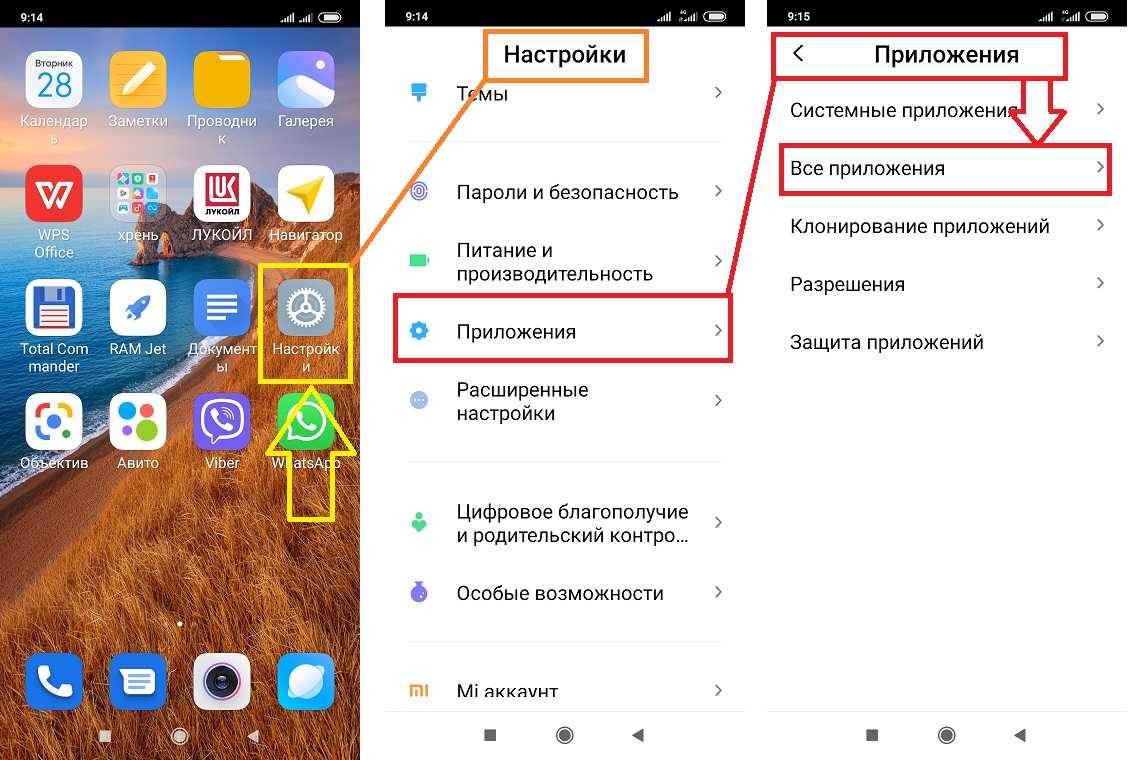
Перезагрузите компьютер. Иногда это помогает завершить все зависшие процессы и позволяет удалить программу стандартным способом.
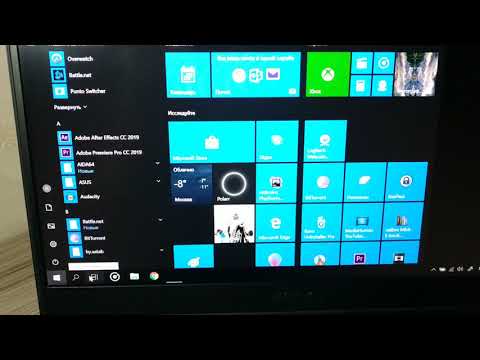
Как закрыть программу если она зависла, или перестала работать Windows 10
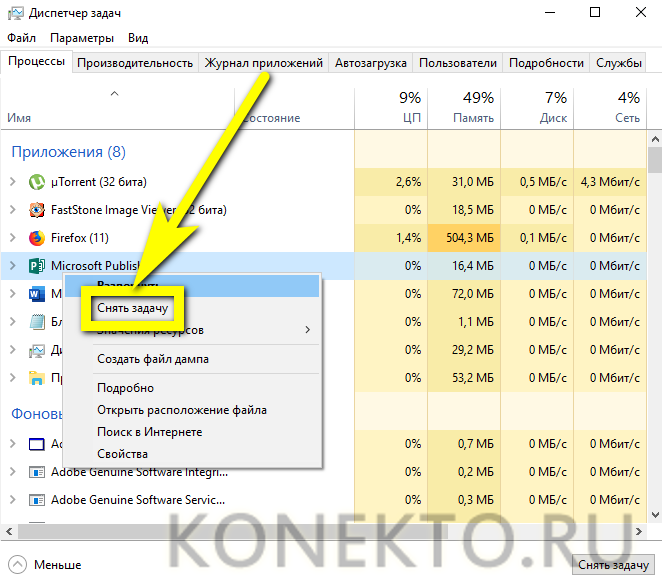
Используйте специализированные утилиты для принудительного завершения и удаления программ, такие как Process Explorer или Revo Uninstaller.

Как полностью удалить программу с пк #как #windows #программа

Проверьте компьютер на вирусы и вредоносное ПО с помощью антивирусных программ. Вредоносные программы могут блокировать завершение процессов.

Как удалить файл открытый в system [БЕЗ ПРОГРАММ] [FULL Инструкция]

Попробуйте удалить программу в безопасном режиме. Для этого перезагрузите компьютер в безопасном режиме и повторите попытку удаления.

Удаляем любой неудаляемый файл - Как удалить неудаляемое

Проверьте, не использует ли программа какие-либо системные ресурсы, такие как файлы или службы, и попытайтесь освободить их.

Как УДАЛИТЬ системные приложения на Xiaomi в 2024 - Без воды
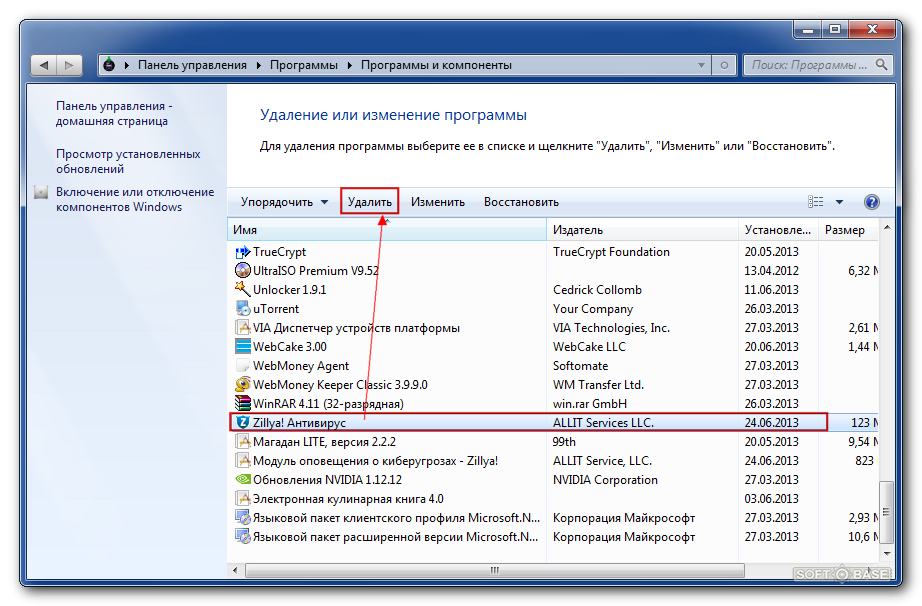
Проверьте настройки автозапуска. Отключите программу в автозагрузке через Конфигурацию системы (msconfig) и перезагрузите компьютер.
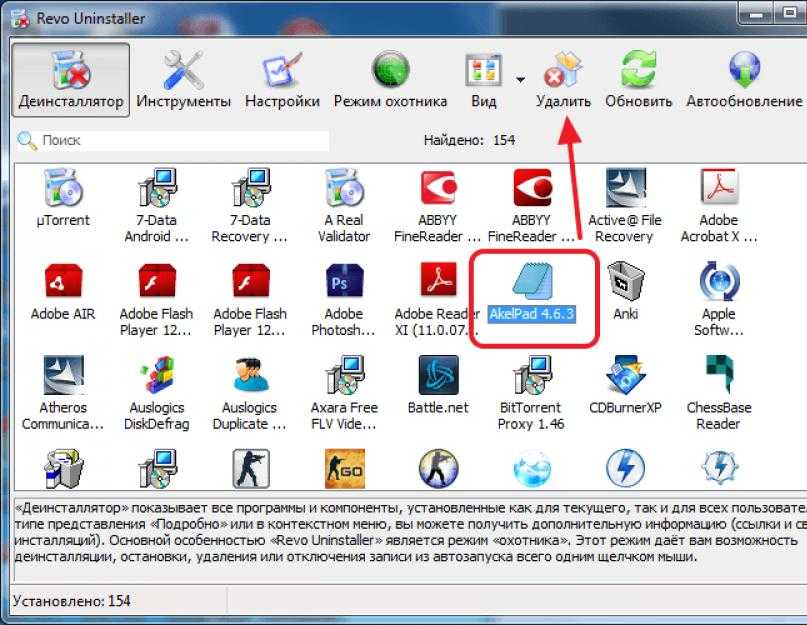
Используйте командную строку для принудительного завершения процесса. Запустите командную строку от имени администратора и введите команду taskkill /IM [имя процесса] /F.
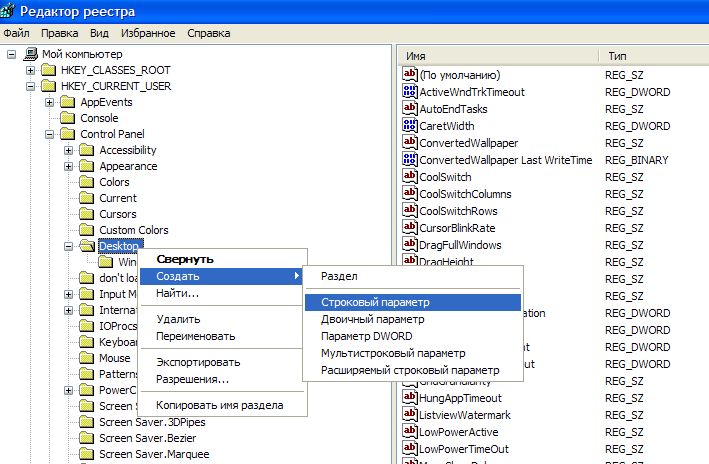
Переустановите программу, а затем попробуйте удалить её снова. Это может помочь исправить возможные ошибки в её работе.

Как удалить ПРОГРАММУ если она НЕ УДАЛЯЕТСЯ или открыта в другой программе?

Обратитесь к технической поддержке разработчика программы или к профессионалу для получения дополнительной помощи в случае неудачи самостоятельных попыток.